|
Autumn Colors

Deze les is gemaakt in PSP 2020 maar kan ook in andere versies gemaakt worden
Een masker
- ildiko_create_0011free_mask_2 open
deze in
je psp en
minimaliseer
Neem een kijkje bij
Zantara's Vision
voor filter problemen
Zantara's Vision
Filters Reneegraphisme
Hier
Filters
Simple
- 4Way Average
Special Effect 2
- Filmstrip
AAA Filter - Custom Sharp
MuRa'sFilter Meister - Copies
Materialen

De tube(S) komen van
@Alina
De tubes worden in de les naar mijn inzicht op maat gemaakt.
Gebruik je eigen tubes verklein ze naar eigen inzicht
Is er een tube van jou bij laat het even weten dan kan ik je naam erbij zetten
Hierbij bedank ik alle tube makers en maaksters voor het maken van deze schitterende tubes.
Laat het watermerk van de tube intact. Het copyright hoort bij de originele artiest.
Laat de credit bij de maker.
*****
De kleuren, mengmodus en laagdichtheid in deze les, zijn
gekozen voor deze materialen
Werk je met eigen afbeeldingen
en /of eigen tubes maak ze dan even groot !!!
mengmodus/dekking aanpassen in je lagenpalet naar eigen inzicht.
pas dit aan als het nodig is
****
Stap 1
Zoek uit jou tube een lichte voorgrondkleur en een donkere achtergrondkleur
Deze kleur heb ik gebruikt Voorgrondkleur op #791b12 en je Achtergrondkleur op #08253a
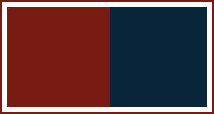
Stap 2
Open je - Alfa_Autumn Colors
Klik op Shift D we werken op de kopie
Stap 3
Selecties - Alles selecteren
Stap 4
Activeer
je - gekozen persoonstube - @Alina
Haal eerst even het watermerk weg
Bewerken - Kopieren
Terug naar je werkvel.
Bewerken - Plakken
in de selectie
Selecties -Niets selecteren
Stap 5
Effecten - Insteekfilters
-
MuRa'sFilter Meister - Copies
Instellingen zie screen
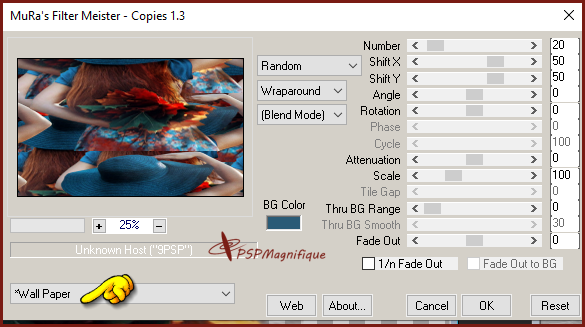
Stap 6
Effecten - Insteekfilters
-
Simple
- 4Way Average
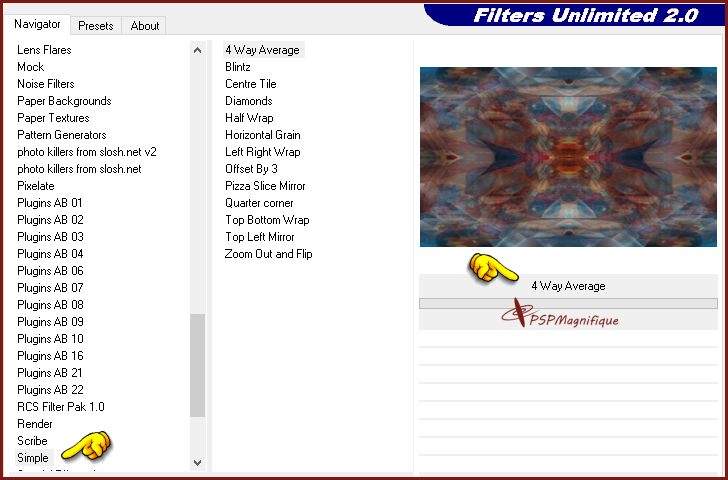
Stap 7
Selecties - Selecties laden/opslaan - Selectie laden uit alfakanaal -Selectie 1
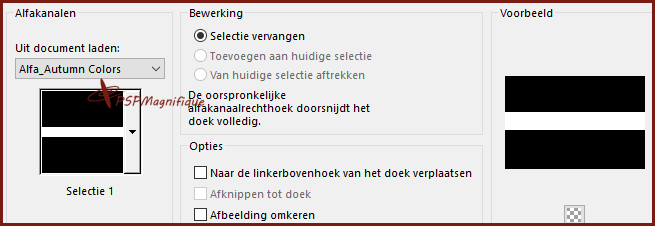
Stap 8
Selecties -
Laag maken van selectie
Selecties - Niets selecteren
Stap 9
Effecten - Insteekfilters
- Special Effect 2
- Filmstrip
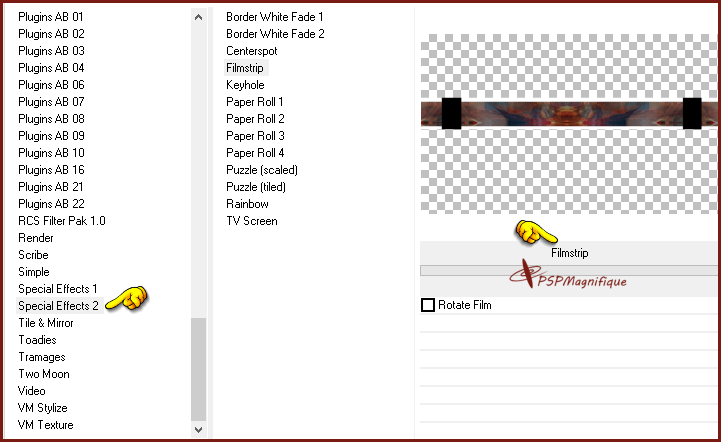
Stap 10
Lagenpalet - Ga op de laag er onder staan
Stap 11
Lagen - Nieuwe rasterlaag
Vul deze met kleur die bij jou uitwerking past- ik heb deze kleur genomen #a50106
Stap 12
Lagen - Nieuwe maskerlaag - uit afbeelding
Zoek masker -ildiko_create_0011free_mask_2
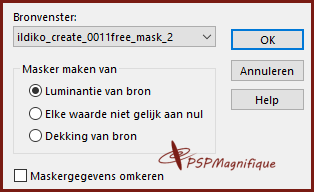
Lagen - Samenvoegen - Groep samenvoegen
Stap 13
Schuif deze naar links zoals op mijn voorbeeld
Lagen - Dupliceren
Afbeelding - Spiegelen - Horizontaal -Spiegelen
Lagen - Samenvoegen - Omlaag - Samenvoegen
Effecten - 3D-effecten - Slagschaduw naar keuze
Stap 14
Activeer je Deco_01
Bewerken - Kopieren
Terug naar je werkvel.
Bewerken - Plakken
als een nieuwe laag
Schuif deze naar links zoals op voorbeeld
Stap 15
Activeer je Deco_02
Bewerken - Kopieren
Terug naar je werkvel.
Bewerken - Plakken
als een nieuwe laag
Schuif deze naar links zoals op mijn voorbeeld
Afbeelding - Formaatwijzigend met 90 % - geen vinkje bij formaat van alle lagen wijzigen
Stap 16
Lagenpalet - Ga op de bovenste laag staan
Stap 17
Activeer je misted achtergrond - Verlaine C63
Bewerken - Kopieren
Terug naar je werkvel.
Bewerken - Plakken als een nieuwe laag
Zet deze zo neer zoals op mijn voorbeeld
Laag dekking op 65
Stap 18
Activeer je - gekozen Persoonstubes -@alina
Bewerken - Kopieren
Terug naar je werkvel.
Bewerken - Plakken als een nieuwe laag
Zet deze zo neer zoals op mijn voorbeeld
Effecten - 3D-effecten - Slagschaduw naar keuze
Stap 19
Lagen - Nieuwe rasterlaag
Plaats je watermerk
Lagen - Samenvoegen -Alle lagen samenvoegen
Bewerken - KopiŽren
Stap 20
Selecties -Alles selecteren
Stap 21
Afbeelding -
Randen toevoegen 50 pixels Achtergrondkleur - Symmetrisch aangevinkt
Stap 22
Selecties - Omkeren
Bewerken - Plakken in de selectie staat nog in het geheugen
Afbeelding - Spiegelen - Horizontaal -Spiegelen
Selecties - Omkeren
Stap 23
Effecten - 3D - effecten - Slagschaduw
Horizontaal en Verticaal op 11 - Dekking 50 - Vervaging 20 - Zwart

Herhaal
Effecten - 3D - effecten - Slagschaduw met - 11
Selecties - Niets selecteren
Stap 24
Activeer je - WordArt Gerrie
Bewerken - Kopieren
Terug naar je werkvel.
Bewerken - Plakken als een nieuwe laag
Zet deze op een plek naar keuze
Effecten - 3D-effecten - Slagschaduw naar keuze
Stap 25
Afbeelding -
Randen toevoegen 5 pixels Achtergrondkleur - Symmetrisch aangevinkt
Stap 26
Effecten
-
Insteekfilter -
AAA Filter - Custom Sharp
En klik op ok
Kijk wat mooi bij jou uitkomt
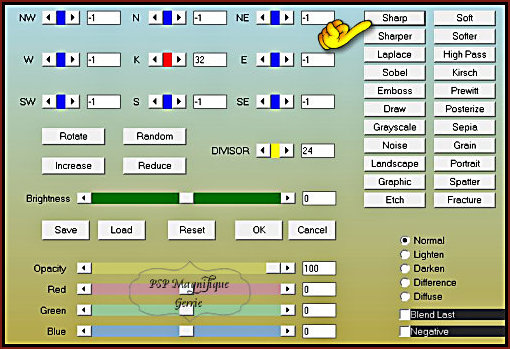
Stap 27
Deze stap toepassen als je Jou crea in de Gallery wil plaatsen
Afbeelding - Formaat wijzigen naar 800 pixels.
Stap 28
Bestand - Exporteren - JPEG, geef je plaatje een naam en sla deze op.
Heb jij een les gemaakt en wil je de uitwerking ook HIER showen
Stuur mij dan een EMAIL met jouw uitwerking dan plaats ik hem erbij
Jouw lessen mogen niet groter zijn dan 800PX voor de Gallery
If you mail me your version, you can see it here,
please not bigger than 800px, Your Gallery
Extra voorbeeld

Met dank aan  voor testen van de les voor testen van de les
Uitwerking Jeanne:

 Met dank aan Hennie voor testen van de les
Uitwerking Hennie:

Bedankt voor jullie mooie versies !
Jouw ingezonden uitwerking van de les zie je hieronder.
Thanks for your beautiful versions!
Your sent creation of the lesson is displayed below.

Deze les is geschreven door Gerrie op 7 Augustus 2022
Deze les is en blijft eigendom van Gerrie
Het is verboden deze te kopiŽren of te verspreiden, zonder mijn schriftelijke toestemming.
Al mijn lessen zijn zelf ontworpen... dus enige overeenkomst is dan ook puur toeval.
Al mijn lessen staan geregistreerd bij TWI
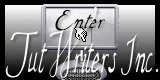
Seizoen Herfst Home
|